כמומחה IT, אני נשאל לעתים קרובות כיצד ליצור ולהפעיל מצגת שקופיות מותאמת אישית ב-PowerPoint. להלן השלבים: 1. פתח את PowerPoint וצור מצגת ריקה חדשה. 2. בשקופית הראשונה, לחץ על הכרטיסייה 'הוספה' ולאחר מכן לחץ על 'צורות'. 3. צייר מלבן על השקף. זו תהיה התמונה הראשונה שלך. 4. לחץ לחיצה ימנית על המלבן ולחץ על 'עיצוב צורה'. 5. בתיבת הדו-שיח 'עיצוב צורה', לחץ על הכרטיסייה 'מילוי' ולאחר מכן לחץ על 'מילוי תמונה או מרקם'. 6. לחץ על 'עיון' ובחר את התמונה הראשונה שבה ברצונך להשתמש במצגת השקופיות שלך. 7. לחץ על 'הוסף'. 8. חזור על שלבים 3-7 עבור כל תמונה נוספת שבה תרצה להשתמש במצגת השקופיות שלך. 9. בשקופית האחרונה, לחץ על הכרטיסייה 'אנימציות' ולאחר מכן לחץ על 'אנימציה'. 10. בתיבת הדו-שיח 'אנימציה', לחץ על 'תזמון'. 11. תחת 'שקף מתקדם', בחר 'באופן אוטומטי לאחר'. 12. הזן את מספר השניות שברצונך שכל תמונה תופיע על המסך. 13. לחץ על 'אישור'. 14. לחץ על 'תצוגה מקדימה'. 15. לחץ על 'מצגת שקופיות' ולאחר מכן על 'מההתחלה'.
מצגות ב-PowerPoint מציגות את המצגת שלך על מסך גדול עבור הקהל שלך; זה מאפשר לך להזיז את השקופיות קדימה ואחורה במצגת שלך כדי שהקהל שלך יוכל להבין טוב יותר את המידע שלך. השקופית המותאמת אישית מציגה רק את השקופיות שבחרת; זוהי דרך מצוינת לקצר מצגת או להתאים אותה לקהל אחר. בשיעור זה נסביר כיצד צור מצגת משלך ב- PowerPoint .
בצע את השלבים הבאים כדי ליצור ולהפעיל מצגת שקופיות מותאמת אישית ב- PowerPoint.
- צור מופע מותאם אישית בסיסי
- התחל מופע מותאם אישית מ- PowerPoint
1] צור מופע מותאם אישית בסיסי ב- PowerPoint.
לְהַשִׁיק פאואר פוינט .
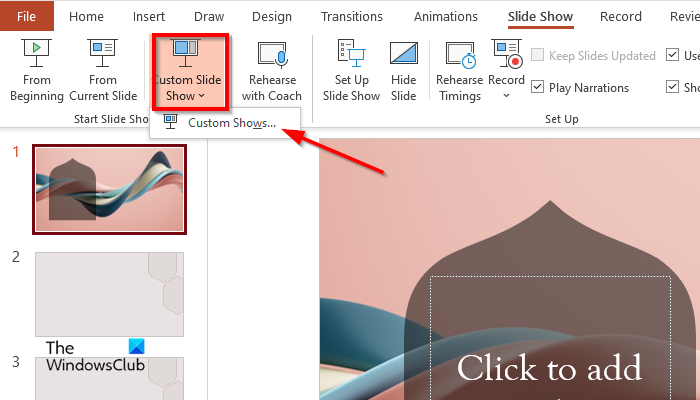
נְקִישָׁה הצגת שקופיות לשונית, לחץ מצגת מותאמת אישית ובחר מופעים מותאמים אישית מהתפריט.
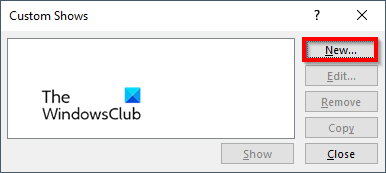
א מופעים מותאמים אישית תופיע תיבת דו-שיח, לחץ על הלחצן חָדָשׁ לַחְצָן.
א הגדר מופע מותאם אישית תופיע תיבת דו-שיח.
השבת מטמון זיכרון
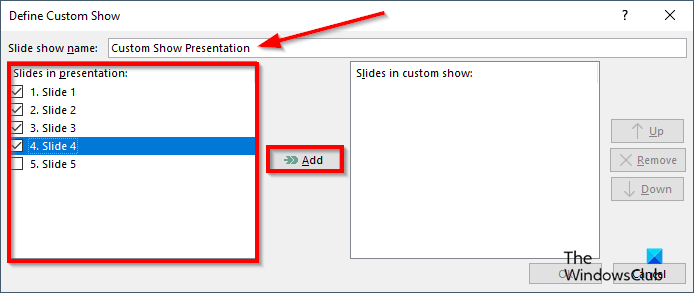
תן שם למצגת, ולאחר מכן בחר את השקופיות שברצונך לכלול בהצגה המותאמת אישית, ולאחר מכן לחץ לְהוֹסִיף .
לאכול לְמַעלָה ו מטה לחצן חץ הכלול בתיבת דו-שיח שאנשים יכולים להשתמש בו כדי לשנות את סדר השקופיות אם הם רוצים בכך.
אם ברצונך למחוק שקופית, לחץ על הכפתור לִמְחוֹק לַחְצָן
כעת לחץ בסדר גמור .
לאחר מכן לחץ הופעה לחצן כדי לראות מצגת שקופיות מותאמת אישית.
חלונות 10 מסירים בבטחה את סמל החומרה שמופיע תמיד
2] הפעל מופע מותאם אישית מ- PowerPoint.
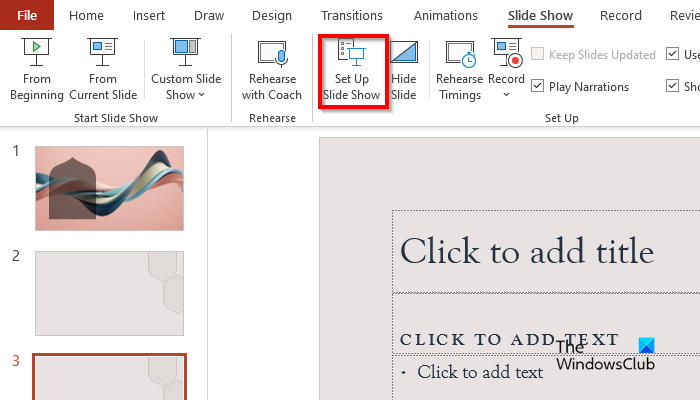
עַל הצגת שקופיות לשונית מנגינה קבוצה, לחץ על הכפתור הגדרת מצגת לַחְצָן.
א מופע התקנה תופיע תיבת דו-שיח.
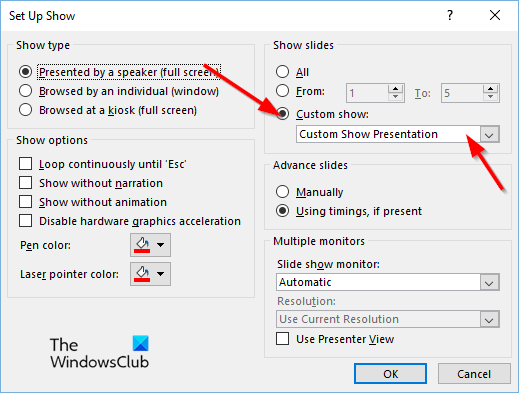
תַחַת הצג שקופיות מקטע, לחץ מופעים מותאמים אישית , ולאחר מכן לחץ על התוכנית הרצויה.
לאחר מכן לחץ בסדר גמור .
עַל הצגת שקופיות לשונית, לחץ מצגת מותאמת אישית ובחר מופעים מותאמים אישית מהתפריט.
א מופע מותאם אישית תופיע תיבת דו-שיח.
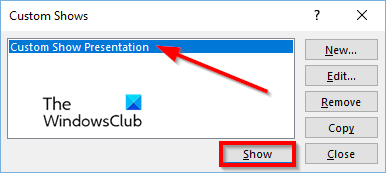
יומן sfc
בחר מופע מותאם אישית מהרשימה ולאחר מכן לחץ על הלחצן הופעה לַחְצָן.
אנו מקווים שאתה מבין כיצד ליצור מצגת PowerPoint משלך.
באיזו תוכנה משתמשים ליצירת המצגת?
התוכנה המשמשת ליצירת מצגות נקראת Microsoft PowerPoint. PowerPoint היא תוכנת מצגות המשתמשת בגרפיקה, סרטונים וכו' כדי להפוך את המצגת שלך למרתקת ואינטראקטיבית יותר עבור הקהל במהלך המצגת.
מהו קיצור דרך למצגת?
מקש קיצור הוא קיצור מקלדת שמשתמשים יכולים להשתמש בו כדי לבצע פקודת קיצור במכשיר המחשוב שלהם. מצגות PowerPoint משמשות להצגת כל מצגת על המסך הגדול. מקש הקיצור לפתיחת המצגת הוא F5, וכדי לסגור את המצגת, הקש על מקש ESC.
מהן מופעים בודדים?
הצגת שקופיות מותאמת אישית ב-Microsoft PowerPoint היא תכונה המאפשרת למשתמשים לבחור שקופיות או להגדיר את סדר השקופיות שהם רוצים לכלול במצגת. כדי להשתמש במופעים מותאמים אישית, בחר את השקופיות שבהן ברצונך להשתמש, הוסף אותן לתוכנית חדשה, סדר מחדש את השקופיות במידת הצורך, וסיימת.
לקרוא : כיצד ליצור רקע אפקט גיר או סמן ב-PowerPoint
איך היית מתחיל את המצגת שלך?
ישנן מספר דרכים להתחיל מצגת ב-PowerPoint:
- לחץ על הלחצן מצגת בתחתית ממשק PowerPoint.
- בכרטיסייה מצגת, לחץ על הלחצן מההתחלה בקבוצת התחל מצגת כדי להציג את המצגת שלך על המסך הגדול.
- לחץ על כפתור F5.
לקרוא : כיצד ליצור מעטפה מונפשת ב-PowerPoint.
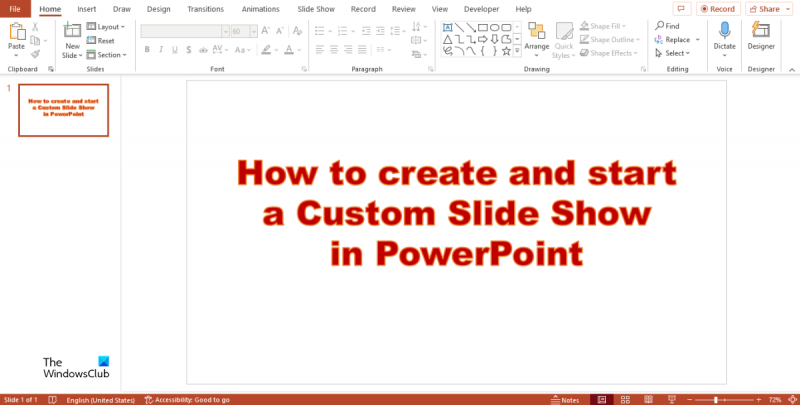











![InDesign נכשל בפתיחת PDF [תיקון]](https://prankmike.com/img/adobe/61/indesign-failed-to-open-a-pdf-fix-1.png)



